Järjestelmävaatimukset: Windows 7 SP1, 8, 8.1, 10, 11 / macOS 10.15.7-13.x
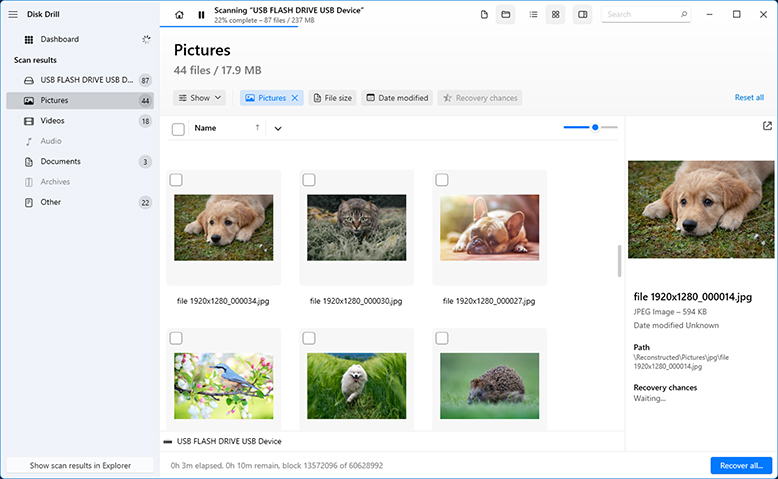
Disk Drill on erittäin suosittu tiedostojen palautussovellus, jonka on kehittänyt Cleverfiles, yhdysvaltalainen ohjelmistoyritys. Disk Drill tunnetaan tehokkaana ja helppokäyttöisenä, ja se yhdistää monimutkaiset palautusratkaisut yksinkertaiseen ja saavutettavaan käyttöliittymään. Disk Drill tarjoaa myös ilmaista tiedostojen palautusta, paljon ominaisuuksia (jotka ovat järkeviä sovellukselle) ja optimaalista tukea eri alustoille jatkuvien päivitysten ansiosta.
Ensivaikutelma: Disk Drillin asentaminen oli erittäin yksinkertaista. Latasimme asennusohjelman Cleverfilesin verkkosivustolta, käynnistimme sen ja seurasimme yksinkertaista asennusopasta alusta loppuun.
Pääikkuna näyttää oletuksena palautustyökalun. Voimme helposti navigoida levyjen ja osioiden välillä sekä järjestää niitä eri parametrien mukaan. Muut työkalut, kuten Byte-to-byte-varmuuskopiointi ja S.M.A.R.T., olivat helposti saatavilla vasemmasta sivupalkista. Käyttöliittymä oli erittäin siisti ja moderni. Painikkeet olivat selkeästi merkittyjä ja oikein sijoitettuja. Voimme avata sovelluksen ja aloittaa palautuksen ilman liikaa analysointia.
Tiedostojen palautusprosessi: Disk Drillin tiedostojen palautusprosessi lähteen valinnasta palautukseen on erittäin virtaviivainen. Pystyimme skannaamaan kokonaisia levyjä testeissämme, mikä on erittäin hyödyllistä vakavien tietojen menetyksen tapauksissa.
Yksi testatuista laitteista oli vakavasti vioittunut kiintolevy, jota macOS ja Windows eivät tunnistaneet. Disk Drill ei ainoastaan palauttanut tiedostojamme, vaan pystyi myös palauttamaan alkuperäisen kansiorakenteen.
Skannaustulosten selaaminen oli intuitiivista; käyttäjät voivat käyttää hakutyökalua, suodattaa ja järjestää tuloksia tiedostotyypin ja muiden parametrien mukaan sekä esikatsella tietoja sivupalkissa.
Disk Drill luokittelee tulokset hyödyllisesti "Poistetut tai kadonneet", "Olemassa olevat" ja "Uudelleenrakennetut", kattaa useita tietojen menetysskenaarioita. Skannauksessa kadonneet tiedostot näkyivät "Uudelleenrakennetut" -osiossa, joka löysi ne tiedostotunnisteidensa perusteella.
Disk Drill palautti suurimman osan kadonneista tiedoistamme - enemmän kuin muut sovellukset tässä luettelossa - erilaisista laitteista (käyttämällä erilaisia tiedostojärjestelmiä), kuten HDD:t, SSD:t (TRIM pois päältä), muistikortit ja jopa mobiililaitteet. Se myös salli esikatsella suurimman osan tiedoista.
Hinnoittelu: Disk Drill for Windows tarjoaa 500 MB ilmaista tiedostojen palautusta, kun taas Disk Drill for Mac ei tarjoa mitään. Voit skannata, esikatsella ja varmuuskopioida tietosi ilmaiseksi. Voit myös käyttää S.M.A.R.T.-työkalua ilmaiseksi levyn terveyden seurantaan.
Tätä kirjoitettaessa Disk Drillin lisenssi maksaa kertamaksuna 89 dollaria (19 dollaria elinikäisistä päivityksistä) sekä Mac- että Windows-versioille.
Vaikka muut sovellukset tarjoavat suuremman rajan ilmaiselle tiedostojen palautukselle (usein sekä Mac- että Windows-versioille), mielestämme Disk Drillin 2-in-1 elinikäinen lisenssi tarjoaa erinomaisen vastineen. macOS:n ja Windowsin lisäksi Disk Drill tukee myös Android- ja iOS-palautusta.
Viimeisimmät suuret muutokset: Disk Drillin viimeisin suuri päivitys julkaistiin viime heinäkuussa 2023. Disk Drill 5.3 sisältää parannetun RAID-tiedostojen palautuksen, paremman suorituskyvyn, käyttökokemuksen parannuksia ja virheenkorjauksia. Lokakuussa 2023 julkaistiin pieni päivitys, joka toi julkisesti tuen macOS Sonomalle ja iOS 17:lle.
Yhteenveto: Disk Drill on kruunattu tämän artikkelin parhaaksi kokonaisuudessaan tiedostojen palautusohjelmaksi. Se on varustettu selviytymään lähes kaikista tiedonmenetysskenaarioista, joita keskivertokäyttäjä kohtaa laajalla valikoimalla laitteita. Vaikka toivoisimme sen tarjoavan enemmän ilmaista tiedostojen palautusta (monet kilpailijat tarjoavat 1 GB tai enemmän sekä Macille että Windowsille), sen hinta-arvo on yksi markkinoiden parhaista.
| ✅ Hyvät puolet: | ❌ Huonot puolet: |
|---|---|
| Palautuksen todennäköisyyden ennustus | Puhelintuen puute |
| Intuitiivinen ja käyttäjäystävällinen käyttöliittymä | |
| Skannaustilanteiden tallentaminen eri alustoilla | |
| Tuki lähes kaikille levyihin perustuville tallennuslaitteille | |
| Kehittyneet skannausalgoritmit, jotka voivat palauttaa vaikeasti löydettäviä tiedostoja | |
| Ilmaiset tietojen suojaustyökalut | |
| Ilmainen 500MB tiedostojen palautus kokeiluversiolla | |
| Rajoittamattomat esikatselut Disk Drill for Windows & Mac -versioilla |
Järjestelmävaatimukset: Windows 2000+ tai Windows Server 2003+ / Mac OS X 10.6- macOS 12 Monterey / mikä tahansa kernel 2.6+ Linux-jakelu, joka pystyy asentamaan .rpm- tai .deb-paketteja.
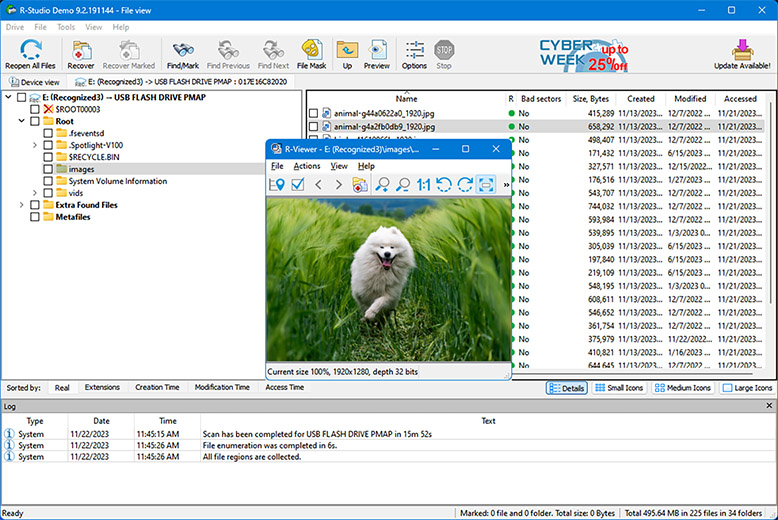
R-Studio on teknikon työkalu, jonka on luonut R-Tools Technology, kanadalainen ohjelmistoyritys. Vaikka se saattaa vaikuttaa aluksi hankalalta, se on tehokas ja luotettava sovellus käyttäjille, jotka voivat hallita pienen oppimiskäyrän.
Ensivaikutelma: R-Studio saattaa olla monimutkainen, mutta sen asentaminen on yksinkertaista. Käyttäjät voivat ladata standardin asennusohjelman viralliselta sivustolta, ja R-Studio on valmis käyttöön muutamassa klikkauksessa.
Ensivaikutelmamme R-Studiosta on "käytännöllinen". Se ei ole tehty näyttämään kauniilta – se antaa pääsyn kaikkiin työkaluihinsa kompaktissa ikkunassa. Tämä on loistavaa, jos tiedät mitä teet, mutta keskivertokäyttäjän täytyy tutustua käyttöliittymään jonkin aikaa.
R-Studio tarjoaa laajan valikoiman palautusominaisuuksia, kuten edistynyt RAID-tuki, verkkopalautus ja kuvien luominen.
Tiedostojen palautusprosessi: R-Studion lähdevalintavalikko on hieman sekava mutta helppo analysoida. Pystyimme laajentamaan testilevyjämme ja valitsemaan niiden osiot ja osiot helposti, vaikka yksi testatuista levyistä oli "ongelmallinen" eikä suostunut olemaan kiinnitettynä tai näyttämään muuta kuin sen tunnisteen. Skannauksen aloittamisen yhteydessä eri ponnahdusikkunat antoivat meille mahdollisuuden asettaa useita skannausparametreja. Tämä on hyödyllistä, jos haluat olla erittäin tarkka, mutta keskivertokäyttäjälle tämä on paljon vaivaa.
Onneksi R-Studion skannausnopeus on nopea – jopa verrattuna muihin sovelluksiin. Tulossivu on myös erittäin käytännöllinen mutta visuaalisesti hyödyllinen. Se kokosi levyn tiedostot luetteloon vasemmassa paneelissa, ja klikkaamalla mitä tahansa niistä näytettiin sen esikatselu oikealla. Kun valitsimme kansion levyltä, kaikki sen sisältö näytettiin pikkukuvina tai kuvakkeina – tämä teki useiden kuva- ja videotiedostojen valitsemisesta helppoa palautusta varten. Se kamppaili hieman RAW-kuvien palautuksessa, mutta yleisimmät kuvatiedostotyypit eivät olleet ongelma sille.
Hinnoittelu: Voit ladata ja käyttää R-Studiota ilmaiseksi, mutta voit palauttaa vain tiedostoja, jotka ovat alle 256 KB kukin. Mac- ja Windows-lisenssit ovat molemmat 79,99 dollaria kumpikin, mutta voit myös maksaa vähemmän versiosta, joka tukee yhtä tiedostojärjestelmää. Hinta ei kuitenkaan ole kovin erilainen, joten suosittelemme täyttä lisenssiä, jos päätät ostaa sen.
Viimeisimmät suuret muutokset: R-Studion viimeisin päivitys julkaistiin tammikuussa 2024, joka sisälsi pääasiassa virheenkorjauksia. Aikaisemmat päivitykset keskittyivät myös virheenkorjauksiin sekä pieniin käyttäjäkokemuksen parannuksiin.
Yhteenveto: R-Studio on erinomainen työkalu hintansa vuoksi, kun otetaan huomioon sen teho ja kattavat palautusominaisuudet… Mutta käyttäjille, jotka helposti hämmentyvät uudesta ohjelmistosta (tai jos sinulla ei ole aikaa oppimiskäyrään – esim. sinun täytyy palauttaa kriittiset tiedot työhön seuraavana aamuna), sovellukset kuten Disk Drill tai EaseUS Data Recovery ovat paljon sopivampia.
| ✅ Hyvät puolet: | ❌ Huonot puolet: |
|---|---|
| Demoversio saatavilla | Kalliimpi kuin muut ratkaisut |
| Monialustatuki useille käyttöjärjestelmille | Käyttöliittymä ja laajat ominaisuudet voivat olla hämmentäviä joillekin käyttäjille |
| Yksinkertaistettu versio työkalusta, nimeltään R-Undelete, on saatavilla | |
| Palautettavien tiedostotyyppien mukauttaminen | |
| Verkkokykyinen tiedostojen palautus | |
| RAID-järjestelmien uudelleenrakennus |
Järjestelmävaatimukset: Windows 11, 10, 8.1, 8, 7, Vista, XP / Mac OS X 10.10-macOS 13.x.
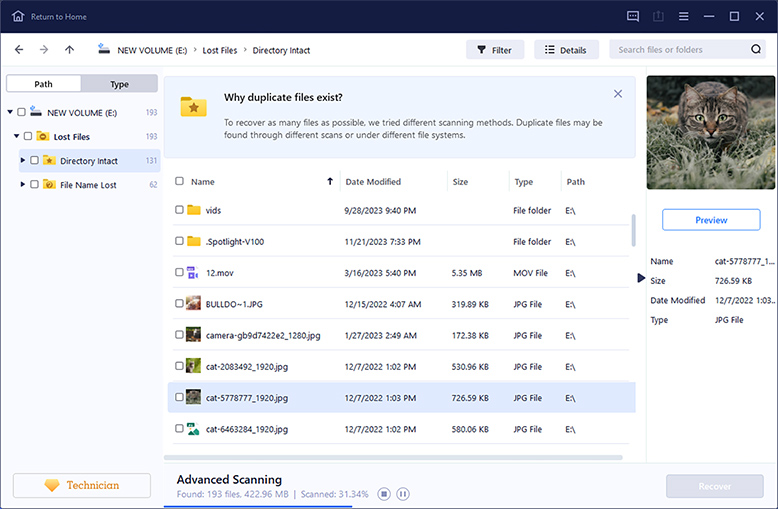
EaseUS Data Recovery Wizard on toinen tunnettu nimi tiedostojen palautusmarkkinoilla. Kiinassa toimiva EaseUS on ollut olemassa vuodesta 2003 ja sillä on paljon sovelluksia. Kuten suurin osa heidän ohjelmistostaan, EaseUS Data Recovery Wizard on suunniteltu yksinkertaiseksi ja käyttäjäystävälliseksi. Vaikka se saattaa puuttua hieman syvyydessä ja kattavuudessa, se voi ratkaista monia tietojen menetysongelmia aloittelijoille.
Ensivaikutelma: EaseUS Data Recovery Wizard tulee erittäin yksinkertaisella yhden askeleen asennusohjelmalla. Pääikkuna oletusarvoisesti näyttää tietojen palautusikkunan, joka näyttää kaikkien liitettyjen ulkoisten tallennuslaitteiden osiot/osiot. Kuitenkin, sinun täytyy klikata toista painiketta nähdäksesi levyt itse (ja valitaksesi ne skannaukseen).
Muita laitteita (kuten SD-kortteja) voidaan valita vasemmasta sivupalkista sekä edistyneitä ominaisuuksia kuten Video Repair, Disk Backup ja kannettava palautus (tämä Pro-ominaisuus sisältää sovelluksen sisäisen vaiheittaisen ohjeen, mikä oli mukava lisä).
Kaiken kaikkiaan, EaseUS Data Recovery Wizardin suunnitteluratkaisut on selvästi kohdistettu aloittelijoille. Pääikkuna on erittäin siisti ja selkeä – toisaalta, tämä tekee käyttäjille helpoksi navigoida. Toisaalta, käyttäjät, joilla on enemmän edistynyttä tietoa, joutuvat klikkaamaan hieman enemmän löytääkseen tarvitsemaansa. Se ei myöskään ole niin "nopea" kuin muut sovellukset, mikä voi olla hieman turhauttavaa, jos työskentelet nopeasti.
Tiedostojen palautusprosessi: Kuten aiemmin mainitsimme, pystyimme aluksi näkemään vain levymme osiot ja osiot, ja meidän täytyi siirtyä levyn valikkoon skannataksemme levymme.
Kuten Disk Drill, meidän ei tarvinnut valita tiettyä skannausta – on vain yksi skannauspainike. Kun skannaus oli käynnissä, näimme kaikki tiedot, jotka EaseUS oli jo palauttanut, siististi luokiteltuina Kuvat, Dokumentit, Ääni, jne.
EaseUS oli erinomainen useimpien tiedostotyyppien palautuksessa (jopa RAW-kuvat ja videot), mutta se kamppaili monimutkaisempien tietojen menetystilanteiden, kuten kadonneiden osioiden ja alkuperäisen kansiorakenteen palautuksen kanssa.
Skannauksen jälkeen EaseUS antaa sinun etsiä ja suodattaa skannaustuloksia, mutta sinun täytyy ostaa pro-versio nähdäksesi tiedostojen esikatselun kokonaan. Voit myös tarkastella tiedostoja hakemistokohtaisesti, jos alkuperäinen kansiorakenne on palautettu.
Hinnoittelu: EaseUS Data Recovery Wizardin ilmainen versio Windowsille antaa sinun palauttaa jopa 2 GB ilmaiseksi. Se ei tarjoa ilmaista tiedostojen palautusta Macille.
Voit skannata niin paljon dataa kuin haluat ilmaiseksi ja voit esikatsella niiden pikkukuvia – mutta täysi esikatselu on tilauspohjainen.
Tätä kirjoitettaessa, tilaukset maksavat 69,95 dollaria kuukaudessa tai 99,95 dollaria vuodessa, plus 149,95 dollaria elinikäisistä päivityksistä Windows-tietokoneille. Macille tilaukset maksavat 89,95 dollaria kuukaudessa tai 119,95 dollaria vuodessa, plus 169,95 dollaria elinikäisistä päivityksistä.
Viimeisimmät suuret muutokset: EaseUS Data Recovery Wizardin viimeisin suuri päivitys julkaistiin viime syyskuussa 2023, kun versio 16.2.0 otettiin käyttöön Free, Professional ja Technician -versioille. Se sisälsi joitain suorituskyvyn päivityksiä ja uusia tuettuja tiedostotyyppejä.
Yhteenveto: EaseUS Data Recovery Wizard on suunniteltu aloittelijoille ja se myydään yksinkertaisena ja saavutettavana palautuksena. Vaikka se ei ole niin kattava kuin muut tämän luettelon sovellukset, se toimii tehokkaana työkaluna, jota kuka tahansa voi ottaa käyttöön ja käyttää.
| ✅ Hyvät puolet: | ❌ Huonot puolet: |
|---|---|
| Windows- ja macOS-versiot ovat saatavilla | Tilausmalli on kalliimpi kuin kilpailevat ratkaisut |
| Intuitiivinen käyttöliittymä vähentää tietojen palautuksen stressiä | Suurten tiedostojen palautus voi olla hidasta |
| Laaja tietopohja, joka auttaa käyttäjiä palauttamaan tietoja | Ei tapaa arvioida palautusmahdollisuuksia ennen palautusta |
| Palauttaa MS SQL -tietokantoja ja Exchange-postilaatikoita | |
| Hyvät palautustulokset |
Järjestelmävaatimukset: Windows 7 tai uudempi, macOS 10.12 tai uudempi.
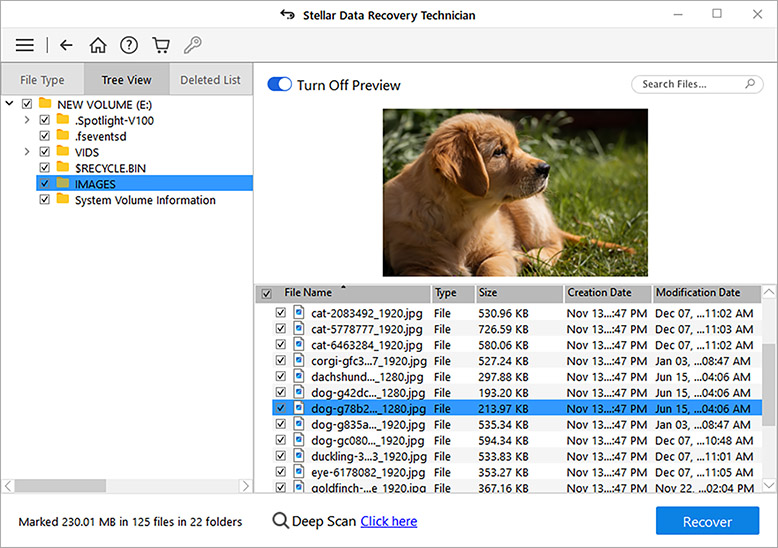
Stellar Data Recovery on hyvin tunnettu tiedostojen palautusohjelma, jonka on kehittänyt intialainen Stellar Information Technology Pvt. Ltd. Se on täysin varusteltu ja modernin näköinen sovellus omilla ainutlaatuisilla työkaluillaan, mikä tekee siitä hyvän valinnan monille käyttäjille.
Ensivaikutelma: Kuten useimmat tämän luettelon sovellukset, Stellar Data Recovery oli helppo asentaa. Sinun tarvitsee vain ladata asennusohjelma sivustolta ja seurata ohjattua asennusta.
Lähdevalintavalikko, kuten EaseUS:n käyttöliittymä, näyttää vain osiot (lisää tästä myöhemmin). Voit valita vaihtamisen edistyneeseen tilaan nähdäksesi, mihin levyihin osiot on liitetty. Suurin osa sen muista ominaisuuksista on piilotettu valikoihin, mikä auttaa pitämään käyttöliittymän siistinä.
Tietojen palautuksen lisäksi merkittävä ominaisuus, joka kiinnitti huomiomme, oli vioittuneiden videoiden palautus. Se on saatavilla vain lisensoiduille käyttäjille, mutta voimme taata sen tehokkuuden.
Tiedostojen palautusprosessi: Valitettavasti huomasimme, että syy, miksi vain osiot näytetään oletuksena, on se, että Stellar Data Recovery ei voi skannata kokonaisia levyjä. Meidän piti käydä läpi jokainen osio yksi kerrallaan. Meidän piti myös kytkeä näytön alareunassa oleva Deep Scan -kytkin päälle.
Stellar palautti vähemmän tietoja kuin tämän luettelon kolme ensimmäistä sovellusta. Se tunnisti myös vähemmän tiedostotyyppejä, mutta onnistuimme silti palauttamaan paljon tietoja – erityisesti asiakirjoja. Stellar antaa sinun myös skannata mukautetun tiedostotyypin, mikä puuttuu monista vastaavista sovelluksista (vaikka monien tiedostotunnisteiden syöttäminen manuaalisesti onkin hankalaa).
Löydettyjen tiedostojen luettelo on Stellar Data Recoveryn todellinen vahvuus. Voimme vaihtaa tietojen katselun yksinkertaisesta luettelosta pikkukuva-galleriaan – tämä tekee kuvien ja videoiden selaamisesta erittäin helppoa.
Hinnoittelu: Stellar Data Recovery antaa sinun palauttaa jopa 1 GB tietoja ilmaiseksi sekä Mac- että Windows-versioille. Voit myös skannata ja esikatsella tietosi ilmaiseksi.
Sovellus maksaa 69,99 ~ 99,99 dollaria vuodessa tai 129 ~ 199 dollaria elinikäisestä lisenssistä riippuen valitsemastasi tuotetasosta. Korkeamman tason lisenssien merkittävimmät ominaisuudet ovat kadonneiden osioiden palautus, kuvavarmenteen luominen, käynnistymättömän järjestelmän palautus ja videon korjaus.
Peruslisenssi riittää keskivertokäyttäjälle, mutta edistyneemmät käyttäjät haluavat ehdottomasti harkita kalliimpia lisenssejä.
Viimeisimmät suuret muutokset: Valitettavasti emme löytäneet täydellistä muutospäiväkirjaa Stellar Data Recoverylle. Sen Wikipedia-merkintä kuitenkin huomauttaa, että sen viimeisin vakaa julkaisu (11.0) julkaistiin helmikuussa 2023.
Yhteenveto: Vaikka muita tämän luettelon vaihtoehtoja voidaan pitää parempina tiedostojen palautusohjelmina, Stellar Data Recovery on loistava valinta, jos tarvitset ensisijaisesti valokuvien ja videoiden palautusta. Sen pikkukuva-gallerianäkymä tekee löydettyjen tiedostojen selaamisesta erittäin kätevää ja (jos olet valmis ostamaan kalliimmat lisenssit) sen videon korjaustyökalu toimii erittäin hyvin. Onnistuimme saamaan aiemmin toistamattomat videot toimimaan uudelleen.
| ✅ Hyvät puolet: | ❌ Huonot puolet: |
|---|---|
| Käyttäjät voivat lisätä uusia tiedostoheaderoja manuaalisesti laajennetuilla ominaisuuksilla | Vaatii vuosilisenssin |
| Luo sektori-sektori-levykuvia suojaamaan vahingoittuneita laitteita | Ei ilmaista tiedostojen palautusta kokeiluversiolla |
| Kolme skannauksen esikatseluvaihtoehtoa voi nopeasti löytää palautettavat tiedostot | Rajoitettu esikatselutoiminto |
Järjestelmävaatimukset: MS-DOS 5.0+ / Windows 98, ME, Windows 2000+ / macOS 10.12+ / mikä tahansa nykyaikainen Linux-jakelu, jossa on libc-kirjasto.
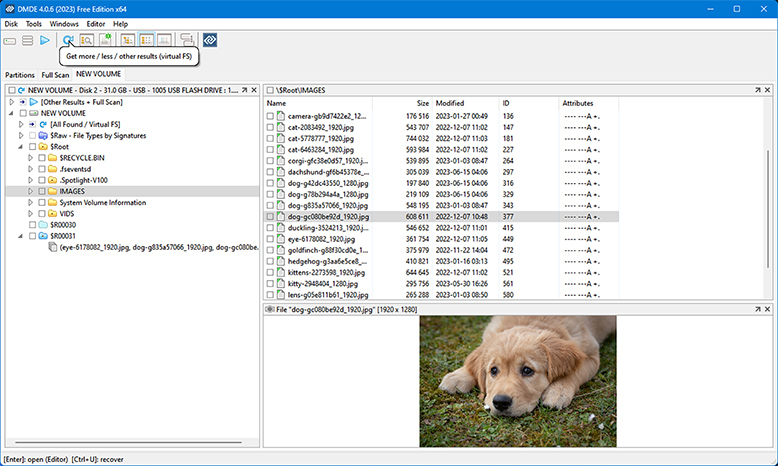
Alun perin Dmitry Sidorovin luoma DM Disk Editor and Data Recovery Software (tai DMDE) on tiedostojen palautusohjelma, jossa on levyn muokkausominaisuudet ja paljon muita kelloja ja pillejä kuin muissa tämän listan ohjelmissa. Se tarjoaa myös ilmaista rajoittamatonta palautusta, mikä tekee siitä vahvan kilpailijan vaatimattomasta käyttöliittymästään huolimatta.
Ensivaikutelma: DMDE on erittäin helppo asentaa – sinun tarvitsee vain ladata kansio viralliselta sivustolta, joka sisältää itse ohjelman, jonka voit suorittaa suoraan.
Sovellus itse näyttää kylmältä, epäystävälliseltä ja hieman monimutkaiselta verrattuna modernin näköisiin ohjelmiin kuten Disk Drill, EaseUS ja Stellar.
Kun käynnistät DMDE:n, voit joko valita levyn, jolla aloitat työstämisen, tai tehtävän, jonka haluat ohjelman suorittavan (esim. Rakennetaan RAID). Puhumme lähteen valinnasta enemmän tiedostojen palautusprosessin osiossa.
Palautuksen lisäksi DMDE tarjoaa paljon hyödyllisiä ominaisuuksia edistyneelle käyttäjälle. Voit muokata raakatiedostosektoreita, palauttaa osioita, muokata osiotietoja, muokata käynnistyssektoreita, luoda levykuvia ja klooneja ja paljon muuta.
Tiedostojen palautusprosessi: DMDE:n lähdevalinta on täynnä tietoa. Keskivertokäyttäjälle se on liikaa tietoa. Vaikka voimme helposti valita levyt ja osiot skannattavaksi (skannauspainike on myös melko ilmeinen), kaikki DMDE:n työkalut ovat pakattuina ikkunaan.
Jos sinulla ei ole aavistustakaan levyn muokkauksesta tai osioinnista, lähdevalintaikkuna voi olla hyvin hämmentävä. Vaikka aloitimme skannauksen, meitä tervehti sekava ponnahdusikkuna, jonka avulla voimme asettaa skannausparametrit.
Voit selata ja palauttaa tiedostoja, kun skannaus on käynnissä. Löydetyt tiedostot on hyödyllisesti luokiteltu tyypin mukaan, mutta DMDE tekee parhaansa palauttaakseen myös kansiorakenteen. Huolimatta sen räikeistä käyttökokemusongelmista, olimme tyytyväisiä sen todelliseen suorituskykyyn. Se pystyi menestyksekkäästi palauttamaan monia RAW-kuvia, RAW-videoita ja asiakirjoja eri laitteista ja tiedostojärjestelmistä (paitsi EXT4, jonka kanssa se kamppaili). Meidän piti syöttää manuaalisesti muutamia tiedostotunnisteita, joita se ei tunnistanut, mutta tulokset olivat hyvät ohjelman hinnalle!
Hinnoittelu: DMDE:n ilmainen versio antaa sinun palauttaa rajoittamattoman määrän tietoja ilmaiseksi, mutta vain enintään 4000 tiedostoa per toimenpide.
Tilaus maksaa 20 dollaria vuodessa tai 48 dollaria elinikäisestä lisenssistä, jos ostat standardiversion, joka sisältää kaikki keskivertokäyttäjän odottamat palautusominaisuudet.
Ammattilaisversio sisältää pääasiassa kaupallisia ominaisuuksia ja maksaa 95 dollaria.
Viimeisimmät suuret muutokset: DMDE:n viimeisin päivitys julkaistiin huhtikuussa 2023, joka sisälsi pääasiassa merkittäviä virheenkorjauksia. Muita merkittäviä päivityksiä julkaistiin harvakseltaan (se päivitetään käytännössä kerran vuodessa ja ohitettiin vuosi 2021).
Yhteenveto: DMDE ei ole heikkohermoisille! Se on monimutkainen työkalu sekavalla käyttöliittymällä ja monimutkaisella käyttökokemuksella. Se sisältää kuitenkin kattavan ja tehokkaan työkalupaketin erittäin kilpailukykyiseen hintaan. Se on levyjen hallinnan sveitsiläinen linkkuveitsi oikealle käyttäjälle – mutta suosittelemme, että aloittelijat ohittavat tämän sovelluksen.
| ✅ Hyvät puolet: | ❌ Huonot puolet: |
|---|---|
| Hex-editori palautettavien tiedostojen katseluun | Vanhentunut käyttöliittymä voi hämmentää kokemattomia käyttäjiä |
| Automaattinen hakutoiminto | Ei ilmaista tiedostojen palautusta |
| Lisälevyapuohjelmat | Ominaisuuksien löytäminen voi olla vaikeaa |
| Toimii Windowsissa, macOS:ssä, Linuxissa ja jopa DOS:ssa | Ei näytä palautuksen vaadittua aikaa |
Järjestelmävaatimukset: Windows 11, 10, 8.1, 7, Vista ja XP.
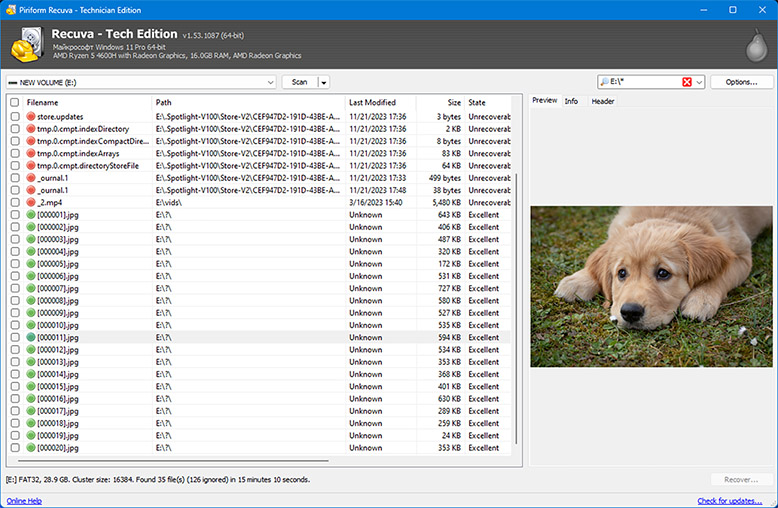
Recuva on erittäin kevyt Windows-yhteensopiva tiedostojen palautussovellus, jonka on kehittänyt Piriform Software, yritys CCleanerin takana. Recuva tunnetaan yhtenä harvoista aidosti ilmaisista tiedostojen palautussovelluksista, mikä tekee siitä suositun valinnan monille käyttäjille.
Ensivaikutelma: Kuten aiemmin mainitsimme, Recuva on erittäin kevyt. Sen käyttöliittymä on käytännöllinen ja hieman vanhanaikainen yksinkertaisilla harmailla paneeleilla – melkein kuin vanhemmat Windows Explorerin versiot.
Toisin kuin muut sovellukset, jotka näyttävät heti levyn tai osion valintavalikon, Recuva alkaa ohjatulla toiminnolla. Yksi kerrallaan, sinua kehotetaan valitsemaan palautettavat tiedostotyypit, haluamasi skannaustyyppi ja skannattava asema. Seuraava ja Takaisin -painikkeet mahdollistavat aiempien valintojen uudelleen tekemisen.
Tiedostojen palautusprosessi: Skannausprosessin aloittaminen sisältää siirtymisen palautustoiminnon ohjatun toiminnon läpi, jossa voit asettaa skannausparametrit matkan varrella. Toisin kuin muut sovellukset, Recuva ei antanut paljon tietoa skannauksen aikana, paitsi sen edistymisestä (prosentteina), jo löydettyjen tiedostojen määrästä ja jäljellä olevasta ajasta skannauksen valmistumiseen.
Kun skannaus on valmis, Recuva näyttää täydellisen luettelon skannaustuloksista. Se ei tietenkään suoriutunut yhtä hyvin kuin kaupalliset kilpailijansa, mutta tulokset olivat kunnioitettavia ottaen huomioon 0 dollarin hinnan! Recuva jopa ylitti joitakin kilpailijoitaan asiakirjojen palautuksessa. Se kamppaili hieman FAT32-osioiden kanssa, mutta suoriutui paljon paremmin exFAT- ja NTFS-osioiden kanssa. Onnistuimme myös palauttamaan tietoja levykuvasta, mikä on vaikuttavaa ilmaiselle sovellukselle.
Koska olimme jo ilmoittaneet tiedostotyypin, jonka halusimme palauttaa tässä ohjatun toiminnon vaiheessa, emme enää voineet suodattaa löydettyjä tietoja tai selata niitä luokittain. Mutta pystyimme hakemaan niitä tiedostonimen tai polun perusteella. Voimme myös esikatsella tiedostoja, joilla oli korkea palautusmahdollisuus.
Hinnoittelu: Yksi Recuvan tärkeimmistä houkuttimista on sen 0 dollarin hintalappu. Voit skannata, esikatsella ja palauttaa niin paljon tietoja kuin haluat ilmaiseksi.
Piriform Software tarjoaa myös Professional-version hintaan 24,95 dollaria, joka sisältää tuen virtuaalisille kiintolevyille, automaattiset päivitykset ja ensisijaisen tuen.
Mutta huomasimme, että ilmainen versio oli enemmän kuin tarpeeksi keskivertokäyttäjälle.
Viimeisimmät suuret muutokset: Piriformin verkkosivuston mukaan Recuvalle ei ole tehty "suuria" päivityksiä viimeisen kahden vuoden aikana. Kuitenkin pieniä päivityksiä on tehty vuosien 2022 ja 2023 aikana, keskittyen virheenkorjauksiin ja pieniin parannuksiin.
Yhteenveto: Recuva jää jälkeen muista sovelluksista käyttökokemuksen ja lisäominaisuuksien suhteen. Mutta se on kevyt ja 100 % ilmainen käyttää ulkoisille asemille, muistikorteille ja muille tallennuslaitteille. Olemme onnistuneesti palauttaneet valokuvia, videoita ja asiakirjoja tämän sovelluksen avulla, joten suosittelemme sitä mielellämme, jos budjettisi on tiukka.
| ✅ Hyvät puolet: | ❌ Huonot puolet: |
|---|---|
| Ilmaisohjelma, jossa alhainen Pro-version hinta | Huonompi palautuskyky kuin maksullisilla ratkaisuilla |
| Selkeä käyttöliittymän suunnittelu | |
| Esikatselunäyttö | |
| Poistaa tiedostot turvallisesti |
Järjestelmävaatimukset: Windows 2000+.
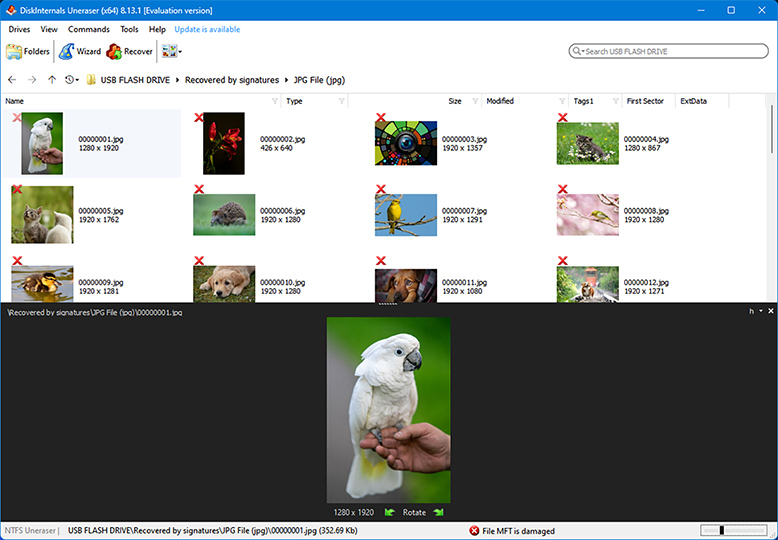
DiskInternals Uneraser on minimalistinen tiedostojen palautussovellus, jonka on kehittänyt DiskInternals Research, joka sijaitsee Seattlessa, Washingtonissa. Vaikka sovellus näyttää hieman vanhentuneelta, siinä on tehokkaat palautusominaisuudet ja hyödyllisiä ominaisuuksia, pakattuna yksinkertaiseen ja helppokäyttöiseen käyttöliittymään.
Ensivaikutelma: DiskInternals Uneraser ei näytä yhtä modernilta kuin tämän listan sovellukset – itse asiassa se näyttää yksinkertaiselta ja hieman vanhentuneelta. Mutta sen käyttökokemus on hyvin suunniteltu, ja aloittelijat voivat nopeasti oppia käyttämään sovellusta.
Pääikkuna näyttää kaikki tietokoneesi asemat ja osiot sekä yleiset kirjastot kuten Dokumentit ja Työpöytä. Työkalupalkki on selkeästi merkitty ja epäjärjestyksessä, mikä tekee siitä helpon omaksua.
Peruspalautuksen lisäksi ominaisuus, joka kiinnitti huomiomme, oli sen kyky palauttaa tietoja virtuaalisilta kiintolevyiltä – monilla kalliimmilla työkaluilla ei ole tätä ominaisuutta, koska se on hyödyllinen vain osalle käyttäjistä.
Tiedostojen palautusprosessi: Yksinkertaiset ponnahdusikkunat antoivat meille mahdollisuuden valita palautuslähteen – voimme jopa valita skannattavaksi tiettyjä kansioita. Olimme myös vaikuttuneita siitä, että voimme skannata asemaamme tiettyä tiedostonimeä varten (yhdessä erilaisten tiedostotyyppien kanssa).
Uneraser suoriutui parhaiten yksinkertaisten tietojen menetystilanteiden ratkaisemisessa. Se pystyi palauttamaan suurimman osan tiedoista formatoiduilta asemiltamme sekä niiltä, jotka poistettiin vahingossa. Mutta se kamppaili monimutkaisempien ongelmien, kuten RAW-levyjen kanssa.
Kaikki tulokset näytetään yhdessä ikkunapaneelissa pikkukuvineen. Koska olimme jo määrittäneet tiedostotyypit ohjatussa toiminnossa, emme voineet enää suodattaa tai luokitella tuloksia. Meidän piti myös napsauttaa hiiren kakkospainikkeella jokaista tiedostoa, jonka halusimme esikatsella.
Hinnoittelu: DiskInternals Uneraserin ilmainen versio antaa sinun skannata ja esikatsella tietojasi niin paljon kuin haluat. Sinun on kuitenkin ostettava lisenssi, jos haluat palauttaa mitään.
Sen henkilökohtainen lisenssi maksaa 39,95 dollaria, mikä on erittäin edullinen verrattuna moniin kilpailijoihinsa – erityisesti ottaen huomioon, että siinä on kaikki keskimääräisen käyttäjän tarvitsemat pääominaisuudet.
Viimeisimmät suuret muutokset: Valitettavasti emme löytäneet virallisia muutospäiväkirjoja tai versiohistorian muistiinpanoja DiskInternals Uneraserille.
Yhteenveto: DiskInternals Uneraser on loistava työkalu, erityisesti hintansa vuoksi. Vanhentuneesta ulkonäöstään huolimatta se tarjoaa kohtuullisen käyttökokemuksen ja on itse asiassa tarpeeksi tehokas yksinkertaisten tietojen menetystilanteiden ratkaisemiseen. Jos haluat edullisen tiedostojen palautussovelluksen, joka tekee juuri tarpeeksi, Uneraser on hyvä valinta.
| ✅ Hyvät puolet: | ❌ Huonot puolet: |
|---|---|
| Vahvat tiedostojen palautusominaisuudet ja -toiminnot | Ilmainen versio antaa esikatsella vain palautettavia tiedostoja |
| Sisältää sisäänrakennetun oikeuslääketieteellisen levynkuvaustyökalun | Käyttöliittymä tarvitsee kipeästi päivitystä |
| Erittäin helppo käyttää, jopa aloittelijoille | Saatavilla vain Windowsille |
|
|
|
|
|
|
|
|
|
|---|---|---|---|---|---|---|---|
| Palautustulokset | |||||||
| Hinta | $89 | $79.99 | $69.95 kuukausitilaus | $79.00 | $20.00 vuosittainen tilaus | Ilmainen | $39.95 |
| Sopimuksen kesto | Elinikäiset päivitykset | Elinikäiset päivitykset | Kuukausittaiset, vuosittaiset, elinikäiset tilaukset | Vuosittaiset ja elinikäiset tilaukset | 1 vuosi tai rajoittamaton lisenssi | Ilmainen ohjelmisto, 1 vuoden premium-lisenssi | 1 vuosi ilmaisia päivityksiä |
| Viimeisin päivitys | 6. tammikuuta 2024 | 15. tammikuuta 2024 | 27. marraskuuta 2023 | 20. marraskuuta 2023 | 6. huhtikuuta 2023 | 13. kesäkuuta 2023 | 24. elokuuta 2023 |
| Tiedostomuodot | Tukee yli 400 tiedostomuotoa | Useita satoja tiedostomuotoja | Tukee yli 1000 tiedostomuotoa | Tukee yli 100 tiedostotyyppiä | Tukee vain perusmuotoja | Tukee vain perusmuotoja | Useimmat standarditiedostomuodot |
| Lisätyökalut | Levyvarmuuskopiointi, SMART-valvonta, tiedostojen palautuksen todennäköisyyden ennustaminen, tietosuojatyökalut, virtuaalisten kiintolevyjen tuki, skannaustulosten liittäminen levynä | Levyvarmuuskopiointi, SMART-valvonta, tiedostojen palautuksen todennäköisyyden ennustaminen | ✘ | Rphoto ja videoiden korjaus. RAID-tuki teknikkoeditiossa | Levyeditori, levyvarmuuskopiointi | Tiedostojen palautuksen todennäköisyyden ennustaminen | FTP-vienti, käynnistys-CD, poista tiedostot etänä verkon kautta, RAID-tuki, levyvarmuuskopiointi |
Recuva Recuva on yksi nykyajan suosituimmista palautusratkaisuista Windows-, Mac- ja mobiilikäyttäjien keskuudessa. Sitä voidaan käyttää myös ulkoisten ja USB-asemien tietojen palautukseen. Se on ollut käyttäjien suosiossa vuodesta 2007. Sen pääominaisuus, Advanced File Recovery, tarjotaan ilmaisessa versiossa, mutta voit aina päivittää Recuva Professional -versioon, jos haluat nauttia muista eduista, kuten virtuaalisen kiintolevyn tuesta, automaattisista päivityksistä ja ensisijaisesta tuesta. Recuvan paras ominaisuus on sen tehokkuus. Ohjelmiston asennus ja alkuasetukset ovat yksinkertaisia ja nopeita. Tallennuslaitteen skannaaminen ei vie enempää kuin minuutin. Ainoa parannettava asia on käyttöliittymän yksinkertaisuus ja käyttäjäystävällisyys. |
|
Testdisk/Photorec Testdisk ja Photorec ovat kaksi avointa lähdekoodia olevaa tiedostojen palautusohjelmistoa, joista tuhannet käyttäjät nauttivat ilmaiseksi. Testdisk voi palauttaa tietoja melkein kaikista käyttöjärjestelmistä, mukaan lukien macOS, Windows, Linux, FreeBSD ja NetBSD. Toisaalta Photorec toimii Testdiskin täydentävänä ohjelmana. Sitä voidaan käyttää tiedostojen, kuten valokuvien, videoiden ja asiakirjojen, palauttamiseen muistikorteilta, kiintolevyiltä ja CD-ROM-levyiltä. Vaikka molemmat ovat avoimen lähdekoodin ilmaisohjelmistoja, ne ovat kohtuullisen tehokkaita ja tuhansien käyttäjien suosimia. Kuitenkin tämä palautusohjelmisto käyttää komentorivikäyttöliittymää, joka ei sovi kaikille. |
|
Windows File Recovery Windows File Recovery on Windowsin oma tiedostojen palautustyökalu, joka käyttää komentorivikäyttöliittymää. Se on ladattavissa ilmaiseksi Microsoft Storesta. Jos haluat palauttaa vain äskettäin poistettuja tiedostoja laitteeltasi tai muilta tietokoneeseesi liitetyiltä tallennusratkaisuilta, tämä voi olla loistava työkalu säästää rahaa. Sitä voidaan käyttää erilaisten tiedostotyyppien palauttamiseen erilaisista tallennuslaitteista, mukaan lukien HDD:t, SSD:t ja ulkoiset asemat. Voit käyttää sitä myös SD-korteilla, USB-muisteilla ja flash-asemilla. Ainoa haittapuoli Windows File Recoveryn käytössä on sen ominaisuuksien puute. Se voi tehdä vain niin paljon verrattuna muihin nykyajan tiedostojen palautustyökaluihin. Lisäksi sen komentorivikäyttöliittymä ei ole lainkaan helppokäyttöinen, varsinkaan aloittelijoille ja ei-teknisesti suuntautuneille henkilöille. |
|
SoftPerfect File Recovery SoftPerfect on helppokäyttöinen palautustyökalu, jota voit käyttää kadonneiden tietojen palauttamiseen useimmista tallennustyypeistä, mukaan lukien kiintolevyt, USB-muistit ja SD-kortit. Se pystyy palauttamaan kaikenlaisia tiedostoja, mukaan lukien asiakirjamuodot kuten xls, docx ja txt-tiedostot. Tämä tiedostojen palautustyökalu on täysin ilmainen. Sillä on käyttöliittymä, joka on sekä intuitiivinen että helppokäyttöinen. Kuitenkin sitä voidaan käyttää vain NTFS- ja FAT-tiedostojärjestelmissä, eikä sovelluksessa ole esikatselutoimintoa skannatuille tiedostoille. |